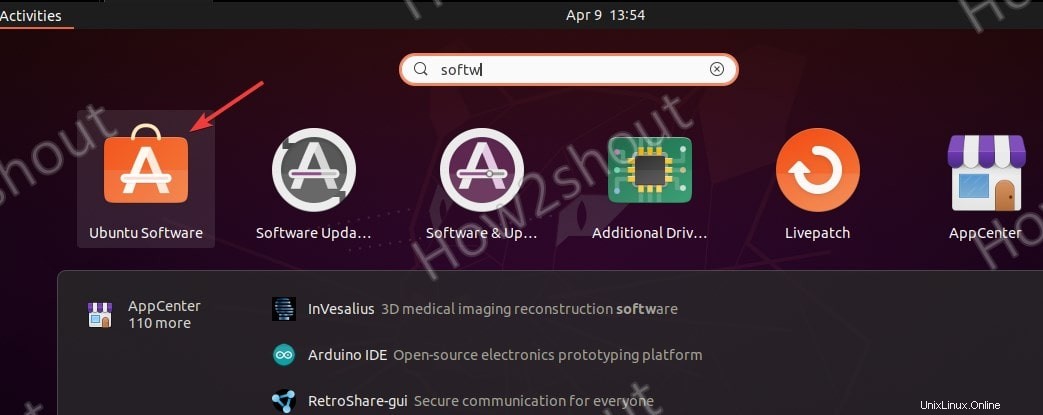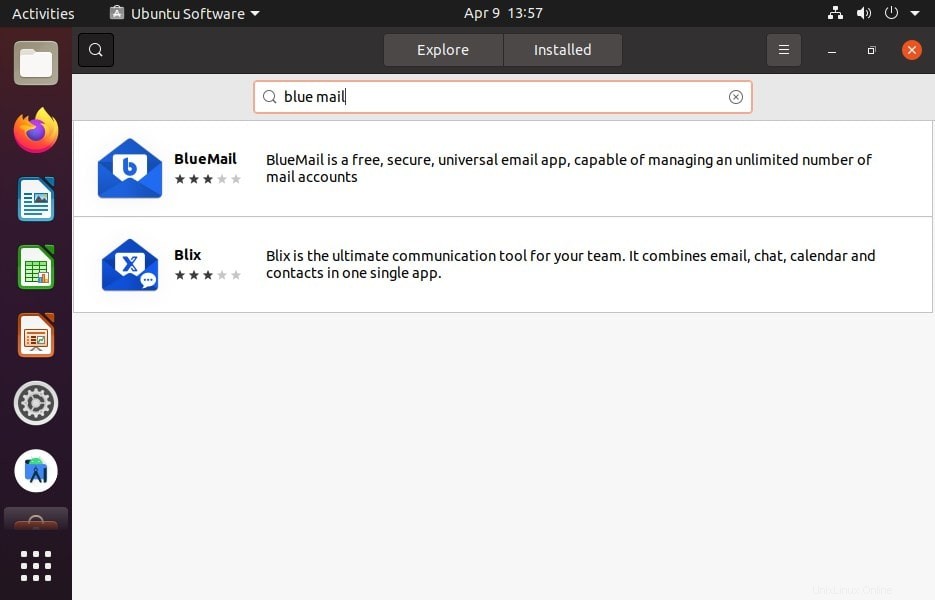Blue Mainは無料のメールアプリで、Windows 10/8/7、Linux macOS、Android、iOSで利用できます。 Gmail、Outlook、Hotmailなど、任意のプロバイダーの任意の数の電子メールアカウントを統合できます。シンプルで操作が簡単なインターフェイスが付属していますが、プッシュ通知、統合された受信トレイ、ダークなどの多くの機能があります。テーマ、カレンダー、グループメール、暗号化とセキュリティ、およびメールの並べ替えと管理のための豊富なオプション。
ここでは、DebianベースのオペレーティングシステムにBlueMailをインストールする簡単な方法を説明します。
Ubuntu20.04LTSまたはLinuxMintへのBlueMailのインストール
以下の手順はUbuntu20.04で実行されますが、Linux Mint、Elementary OS、Ubuntu 21.04 / 18.04、Kali Linux、MX Linux、PoPOSなどに適用できます…
システムアップデートを実行する
コマンドターミナルを開きます。また、システムリポジトリのキャッシュを再構築し、Linux OSのインストール済みパッケージを更新するには、コマンドを実行します-
sudo apt update
Ubuntu20.04またはDebianベースのLinux用のBlueMailをダウンロード
必要に応じて、BlueMailの公式Webサイトにアクセスして、この無料の電子メールクライアントの最新パッケージをダウンロードしてLinuxディストリビューションにインストールできます。ただし、すでにコマンドターミナルを使用しているので、以下のコマンドを使用して、Webサイトにアクセスせずにパッケージをすばやく取得します。
sudo apt install wget
wget https://download.bluemail.me/BlueMail/deb/BlueMail.deb
BlueMailクライアントをインストールするコマンド
最後に、上記のコマンドを使用すると、LinuxシステムにインストールするBlueMailクライアントのDebianパッケージがすでに用意されています。次は、APTまたはDPKGを使用してインストールします。
sudo apt install curl sudo apt install ./BlueMail.deb
アンインストール
その後、この無料のメールクライアントソフトウェアが不要で、削除したい場合は、実行してください
sudo apt remove bluemail
2番目のメソッドGUIストア</h3>
Ubuntuを使用している場合は、コマンドターミナルを使用する代わりに、GraphicalSoftwareCenterにアクセスできます。単純に、[すべてのアプリケーション]に移動して、Ubuntuソフトウェアを検索します。それを開いてBlueMailを検索し、表示されたらtiを選択して、[インストール]ボタンをクリックします。同様に、後で削除することもできます。